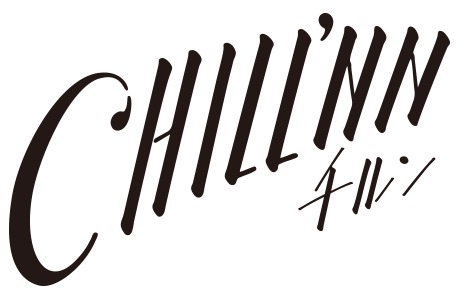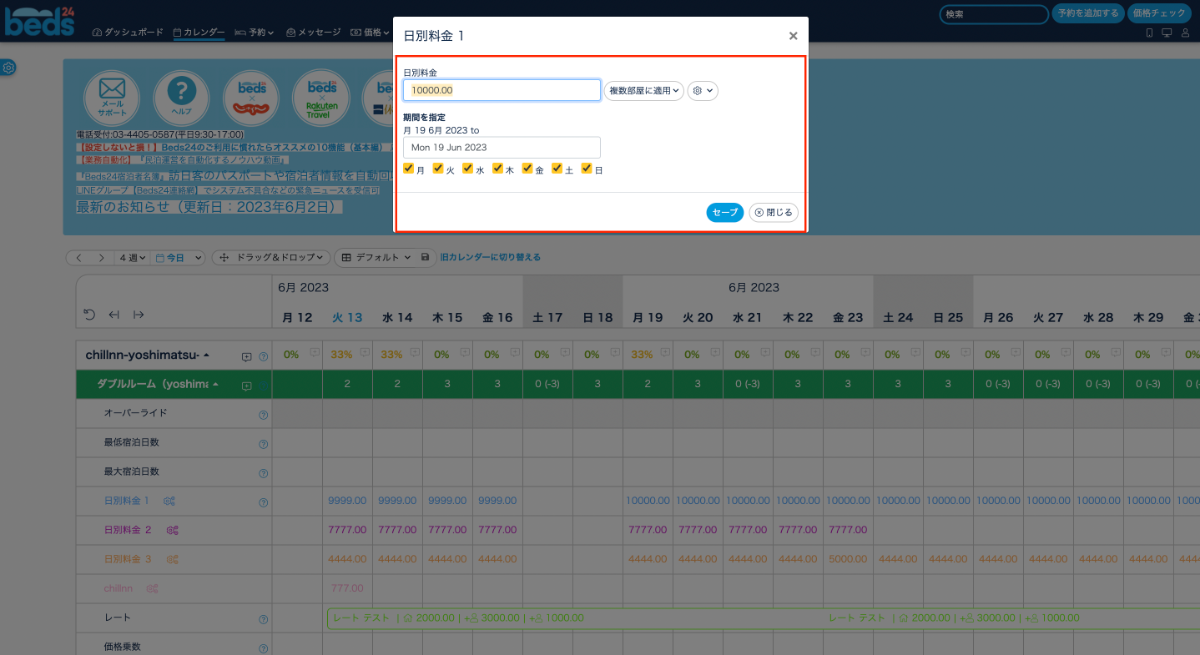こちらの記事では、Beds24との料金連携「CHILLNNで料金管理」の設定方法に関して解説していきます!
※ご留意ください!
Beds24と接続するとCHILLNNの在庫情報がBeds24の在庫情報に更新されます。CHILLNNでとった過去の予約情報はBeds24には共有されず、接続後に取得した予約情報からBeds24に共有されますので、その点ご留意くださいませ。
※ここから先の手順は、Beds24のアカウント作成が済んでいて、それぞれで部屋登録などのページ設定が完了していることを前提としております。
1. CHILLNN管理画面 [商品管理] → [お部屋] → [お部屋の料金設定]をクリックします。
2. 料金ランクを作成して、料金を入力します。
料金ランクの名前を決めて、編集マークをクリック(ランク名の左側をクリックするとランク名ごとの色を選ぶことができます。)
3.お部屋ごとにルームチャージベースで料金を設定
4.指定の料金ランクを選択した状態で右側のカレンダーにて、ドラッグで色を塗ると、料金が設定されます。
※ひと月ごとに「更新する」を押していただく必要がございますので、ご注意ください。
もう少しで設定完了です!
5.Beds24管理画面より[価格] → [日別料金詳細設定] に進みます。
Beds24とその他のOTAを連動している(既にその他のOTAで日別料金の入力がされている)場合は、CHILLNN用の日別料金の設定は不要です。
6. 価格のリンク「なし」を選択して、セーブします。
7. Beds24管理画面 [カレンダー] から日別料金設定の行の任意の日付をクリックします。
任意の価格を入力して、販売期間を設定
CHILLNN上の価格が優先されるので、ここで入力する価格はどのような数字でも構いません。
注意事項
・(部屋料金+αの)プラン/オプション料金 ➡︎ 別途CHILLNN(Beds24での設定不要)にて設定・管理
※下記画像参照
サイトコントローラーの設定は以上になります!
ご不明点ございましたら、お気軽にお問い合わせください。


あらゆることを可能にする充実した機能を体感しましょう。